Samsung S5 no enciende [Resuelto]
Samsung Galaxy S5 es un gran teléfono inteligente por sus características variadas y hardware duradero. La gente responde por su eficiencia y su interfaz fácil de usar. Sin embargo, también dicen que ‘a veces mi Galaxy S5 no gira y se queda atascado en una pantalla negra’. Samsung S5 no se enciende no es un problema raro y muchos de sus usuarios lo enfrentan cuando su teléfono deja de responder y no se enciende sin importar cuántas veces presione el botón de encendido. El teléfono tiende a congelarse.
Tenga en cuenta que todos los teléfonos inteligentes, sin importar cuán caros sean, sufren algunos problemas técnicos menores y el Samsung S5 no se enciende es uno de esos errores. No hay necesidad de entrar en pánico en una situación así, ya que este problema se puede resolver fácilmente.
Si alguna vez te encuentras a ti mismo o a alguien más en el mismo problema, recuerda que lo primero que debes hacer es analizar el problema cuidadosamente y luego pasar a sus soluciones.
- Parte 1: Razones por las que tu Samsung Galaxy S5 no enciende
- Parte 2: Cómo rescatar datos cuando el Galaxy S5 no enciende
- Parte 3: 5 consejos para arreglar el Samsung S5 no se enciende
- Consejo 1: Cargue su teléfono
- Consejo 2: Vuelva a insertar la batería
- Consejo 3: use la herramienta de reparación de Android DrFoneTool – Reparación del sistema (Android)
- Consejo 4: inicie el teléfono en modo seguro
- Consejo 5: Limpie la partición de caché
- Parte 4: Guía de video para arreglar Samsung S5 no se enciende
Parte 1: Razones por las que tu Samsung Galaxy S5 no enciende
Si se pregunta por qué mi Samsung Galaxy S5 no gira, aquí hay algunas razones posibles para dicho problema:
En nuestra vida cotidiana, estamos tan ocupados que olvidamos cargar nuestro dispositivo en el momento oportuno, por lo que se descargan. Samsung S5 no enciende el problema también puede ser un resultado directo de que el teléfono se quede sin batería.
Además, si se interrumpe una actualización de software o de una aplicación durante la descarga, es posible que su Samsung Galaxy S5 comience a comportarse de manera anormal.
Además, hay muchas operaciones que lleva a cabo el software del S5 en segundo plano que pueden causar este problema técnico. Su Samsung S5 no se encenderá hasta que se completen todas esas funciones en segundo plano.
En algunos casos, su hardware también puede ser motivo de preocupación. Cuando su dispositivo se vuelve demasiado viejo, el desgaste regular también puede ser la causa de este problema.
Sin embargo, no debe preocuparse, puede solucionar este problema muy fácilmente siguiendo los pasos que se explican en los siguientes segmentos.
Parte 2: Cómo rescatar datos cuando el Galaxy S5 no enciende
Samsung S5 no enciende el problema necesita atención inmediata, pero antes de comenzar a solucionar el problema, es recomendable rescatar los datos almacenados en el teléfono.
DrFoneTool – Recuperación de datos (Android) tool es un excelente software cuando desea recuperar datos de forma segura desde su Samsung Galaxy S5 que no se enciende, ya sea desde la memoria del teléfono o desde la tarjeta SD. Puede probarlo gratis antes de comprar el producto, ya que no solo ayuda a rescatar datos de dispositivos dañados, rotos o que no responden, sino también de dispositivos que enfrentan un bloqueo del sistema o aquellos que se bloquean o atacan por un virus.
Actualmente, este software es compatible con algunos dispositivos Android, afortunadamente para nosotros, es compatible con la mayoría de los dispositivos Samsung y puede recuperar contactos, mensajes, videos, archivos de audio, fotos, documentos, registros de llamadas, WhatsApp y mucho más de forma completa o selectiva.

DrFoneTool – Recuperación de datos (Android)
El primer software de recuperación de datos del mundo para dispositivos Android averiados.
- También se puede usar para recuperar datos de dispositivos rotos o dispositivos que están dañados de alguna otra manera, como aquellos atascados en un ciclo de reinicio.
- La tasa de recuperación más alta de la industria.
- Recupere fotos, videos, contactos, mensajes, registros de llamadas y más.
- Compatible con dispositivos Samsung Galaxy.
Simplemente siga los pasos que se detallan a continuación para usar DrFoneTool – Recuperación de datos (Android):
Primero, descargue y ejecute el software en la PC y conecte su Samsung S5. Una vez que se abra la pantalla principal del software, haga clic en la opción ‘Recuperación de datos’ y continúe.

Ahora, marque los archivos que desea recuperar y, alternativamente, puede anular la selección de los que no desea extraer.

Ahora bien, este es un paso muy importante, aquí debes seleccionar el estado de tu Samsung Galaxy S5. Habrá dos opciones ante usted, a saber, ‘Pantalla negra/rota’ y ‘La pantalla táctil no responde o no puede acceder al teléfono’. En este caso, seleccione ‘Pantalla negra/rota’ y siga adelante.

Ahora simplemente ingrese el número de modelo y otros detalles de su Android cuidadosamente en la ventana como se muestra a continuación y luego presione ‘Siguiente’.

Ahora deberá visitar el modo Odin en su Galaxy S5 presionando el botón de encendido, inicio y bajar volumen. Consulte la captura de pantalla a continuación.

Una vez que aparezca la pantalla Modo de descarga/Modo Odin en su Android, espere a que el software lo detecte y su condición.

Ahora, finalmente, seleccione los datos que desea recuperar y presione ‘Recuperar en la computadora’.

¡Felicidades! ha recuperado con éxito los datos en su dispositivo Samsung.
Parte 3: 4 consejos para arreglar el Samsung S5 no se enciende
“¡Mi Samsung Galaxy S5 no enciende!”. Si está atascado por el mismo problema, esto es lo que puede hacer:
1. Cargue su teléfono
Es muy común que la batería de su S5 se agote porque tal vez olvidó cargarla a tiempo o las aplicaciones y widgets de su dispositivo agotaron la batería rápidamente. Entonces, sigue este consejo y carga tu Samsung Galaxy S5 durante unos 10-20 minutos.

Asegúrese de que su S5 muestre signos apropiados de carga, como una batería con flash, debe aparecer en la pantalla o el teléfono debe encenderse.

Nota: si el teléfono se carga normalmente, vuelva a encenderlo después de unos minutos y vea si se inicia hasta la pantalla de inicio o la pantalla bloqueada.
2. Vuelva a insertar la batería
Antes de pasar a las soluciones avanzadas y de solución de problemas, intente quitar la batería de su Samsung S5 y.
Una vez que se agote la batería, presione el botón de encendido durante un tiempo hasta que se agote toda la energía del teléfono.

Luego espere uno o dos minutos e inserte la batería nuevamente.
Finalmente, encienda su Samsung S5 y vea si se inicia normalmente.
Ahora, si estos consejos no te ayudan, no te preocupes, hay dos cosas más que puedes probar.
3. Utilice la herramienta de reparación de Android DrFoneTool – Reparación del sistema (Android)
A veces, hemos probado las soluciones anteriores, pero aún no funcionan, lo que podría deberse a problemas del sistema en lugar de problemas de hardware. Eso suena bastante problemático. Sin embargo, aquí viene una herramienta de reparación de Android, DrFoneTool – Reparación del sistema (Android), con el que podrías evitar que tu Samsung S5 se encienda solo en casa.

DrFoneTool – Reparación del sistema (Android)
La herramienta de reparación de Android para reparar Samsung no activará el problema con un solo clic
- Solucione todos los problemas del sistema Android, como la pantalla negra de la muerte, no se enciende, la interfaz de usuario del sistema no funciona, etc.
- Un clic para la reparación de Samsung. No se requieren habilidades técnicas.
- Admite todos los nuevos dispositivos Samsung como Galaxy S5, S6, S7, S8, S9, etc.
- La primera herramienta de la industria para la reparación de Android con un solo clic.
- Alta tasa de éxito en la reparación de Android.
Nota: Antes de comenzar a reparar su Samsung S5, no se activará el problema, es necesario realizar una copia de seguridad de sus datos para evitar la pérdida de datos.
¡Veamos cómo hacerlo!
- Primero, inicie DrFoneTool – Reparación del sistema (Android), conecte su teléfono o tableta Android a la computadora con el cable correcto. Haga clic en ‘Reparación de Android’ entre las 3 opciones

- Luego elija la marca, el nombre, el modelo y otros detalles del dispositivo apropiado para ir al paso ‘Siguiente’.

- Escriba ‘000000’ para confirmar sus acciones.

- Antes de la reparación de Android, es necesario iniciar su Samsung S5 en modo de descarga. Simplemente siga estos pasos a continuación para iniciar su Samsung S5 en modo DFU.

- Luego haga clic en ‘Siguiente’. El programa comenzará a descargar el firmware y reparará automáticamente.

- En poco tiempo, el problema de que su Samsung S5 no se encienda se solucionará por completo.

4. Inicie el teléfono en modo seguro
Iniciar su S5 en modo seguro es una buena idea, ya que deshabilita todas las aplicaciones pesadas y de terceros y garantiza que su teléfono aún pueda iniciarse. Para el modo seguro,
Primero, mantenga presionado el botón de encendido para ver el logotipo de Samsung y luego suelte el botón.
Ahora, presione inmediatamente el botón para bajar el volumen y déjelo una vez que se inicie el teléfono.
Ahora podrá ver ‘Modo seguro’ en la pantalla principal.
Nota: Puede mantener presionado el botón de encendido para salir del modo seguro.
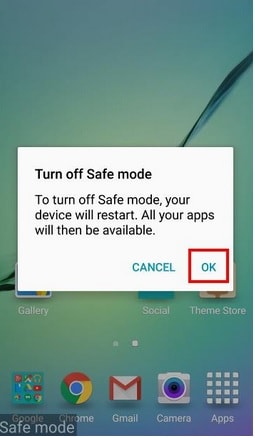
5. Limpiar la partición de la caché
Limpiar la partición del caché es una buena idea y debe hacerse regularmente. Limpia tu teléfono internamente y lo hace más rápido y eficiente.
Para empezar, inicie el modo de recuperación presionando los botones de encendido, inicio y subir volumen. Luego, deje el botón de encendido cuando el teléfono vibre y deje todos los botones cuando vea una lista de opciones frente a usted.
Ahora, simplemente desplácese hacia abajo para seleccionar ‘Limpiar partición de caché’ y espere a que se complete el proceso.
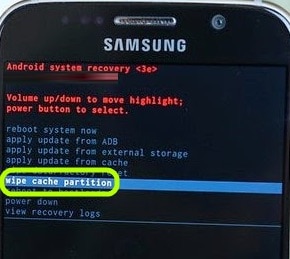
Una vez hecho esto, reinicie su S5 y vea si se enciende sin problemas.

Los consejos explicados anteriormente son útiles para rescatar sus datos de un Samsung S5 que no enciende. Espero que este artículo lo ayude a resolver el problema de manera más eficiente.
últimos artículos

